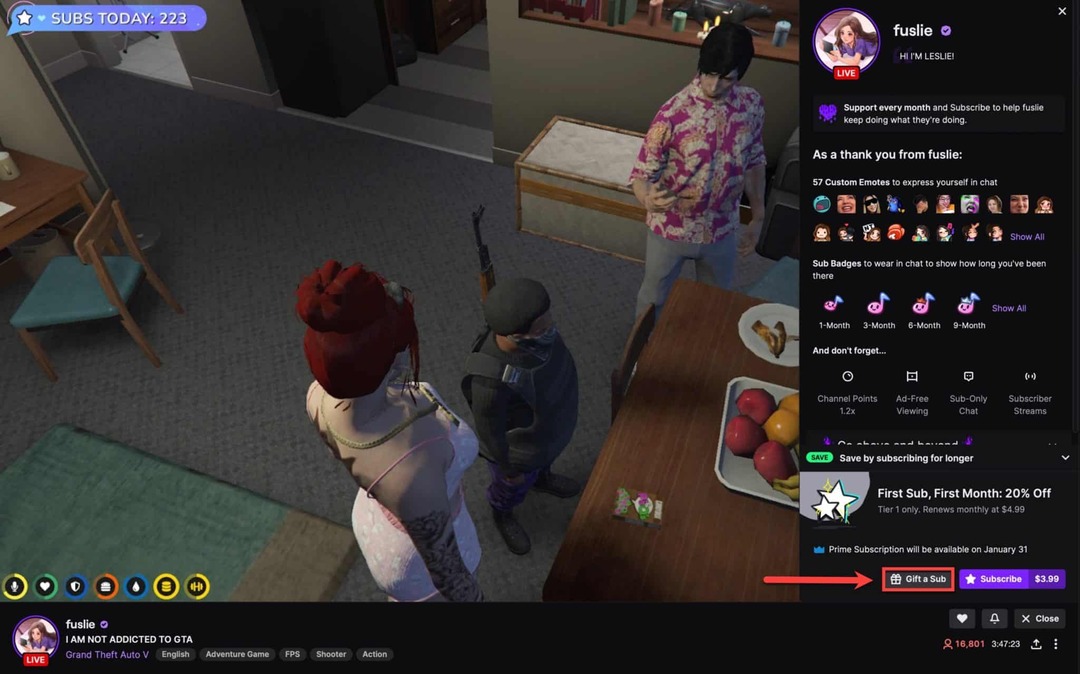كيفية تمييز التكرارات في Microsoft Excel
مايكروسوفت أوفيس مايكروسوفت مايكروسوفت اكسل بطل تفوق / / March 15, 2021
آخر تحديث في

عند العمل على جدول بيانات في Excel ، يمكن أن تواجه مشكلة البيانات المكررة. ربما يكون رقم المنتج أو عنوان البريد الإلكتروني أو رقم الهاتف أو اسم العميل. بدون الحاجة إلى مسح الورقة والبحث يدويًا ، يمكنك استخدام ميزة مضمنة تسمى التنسيق الشرطي لتمييز التكرارات في مايكروسوفت اكسل، وإليك الطريقة.
قم بتمييز التكرارات باستخدام التنسيق الشرطي في Excel
إذا لم تستخدمه من قبل التنسيق الشرطي في Excel، يمكن أن يكون الأمر مخيفًا بعض الشيء في البداية. ولكن بمجرد استخدامه عدة مرات وفهم المرونة والقوة الكامنة وراءه ، يمكنك البدء في استخدامه أكثر فأكثر.
بالنسبة لهذا البرنامج التعليمي ، لا يعد إبراز البيانات المكررة باستخدام ميزة التنسيق الشرطي أكثر من بضع نقرات. لذا فالأمر أسهل مما تتصور.
افتح جدول البيانات في Microsoft Excel واتبع هذه الخطوات.
- حدد الخلايا التي تريد تطبيق التنسيق عليها عن طريق سحب المؤشر من خلالها. إذا كنت تريد فحص الورقة بأكملها ، فانقر فوق المثلث الموجود في الزاوية العلوية اليسرى (حيث يلتقي العمود A والصف 1).
- اذهب إلى الصفحة الرئيسية علامة التبويب ثم قسم الأنماط في الشريط ، انقر فوق تنسيق مشروط.
- في المربع المنسدل ، حرك المؤشر إلى الخيار الأول لـ تسليط الضوء على قواعد الخلية.
- في المربع المنبثق ، حدد قيم مكررة.

- عندما تظهر النافذة المنبثقة الصغيرة ، تأكد من أن القائمة المنسدلة الأولى تعرض تكرار. في ال القيم مع في المربع المنسدل ، اختر التنسيق الذي تريد تطبيقه. يمكنك التحديد من الألوان لتعبئة الخلايا ، للخط ، كحدود ، أو تنسيق مخصص إذا كنت تفضل ذلك.
- انقر موافق.
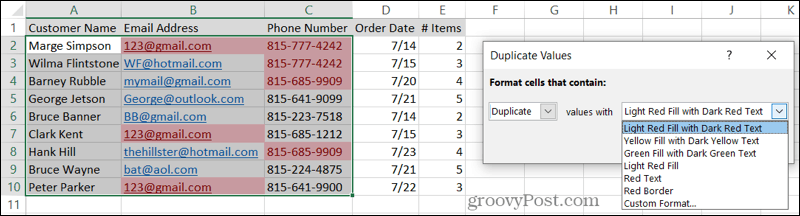
سترى بعد ذلك جميع البيانات المكررة مميزة بخيار اللون الذي اخترته.
إذا كنت تفعل ذلك في Excel على Mac ، فإن الخطوات المذكورة أعلاه هي نفسها. ومع ذلك ، فإن النافذة المنبثقة لتحديد التنسيق مختلفة قليلاً.
تأكد من الاحتفاظ بالمربعات الخاصة بالنمط والتنسيق فقط والقيم المكررة كما هي وكما هو موضح في لقطة الشاشة أدناه. ثم استخدم ملف تنسيق مع المربع المنسدل في الجزء السفلي لاختيار لون التعبئة أو النص أو الحد ، أو استخدام تنسيق مخصص.
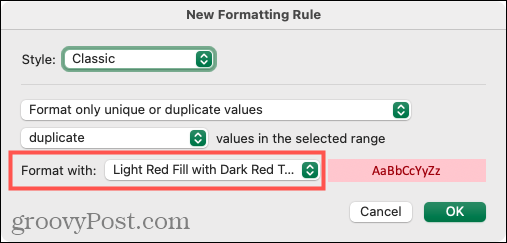
قم بإنشاء تنسيق مخصص
يمكنك الاختيار من بين ستة خيارات للتنسيق. ولكن إذا لم تعجبك هذه الاختيارات ، فيمكنك تخصيص خيار خاص بك. في ال القيم مع (Windows) أو تنسيق مع (Mac) ، اختر تنسيق مخصص.
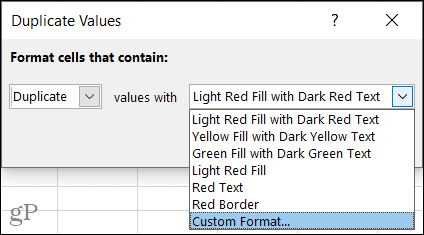
عندما تفتح نافذة تنسيق الخلايا ، استخدم ملف الخط, حدود، و ملء في الأعلى لإنشاء التنسيق المخصص الخاص بك. كأمثلة ، يمكنك استخدام خط يتوسطه خط للنص ، أو حد منقط أرجواني للخلايا ، أو لون تعبئة أزرق داكن.
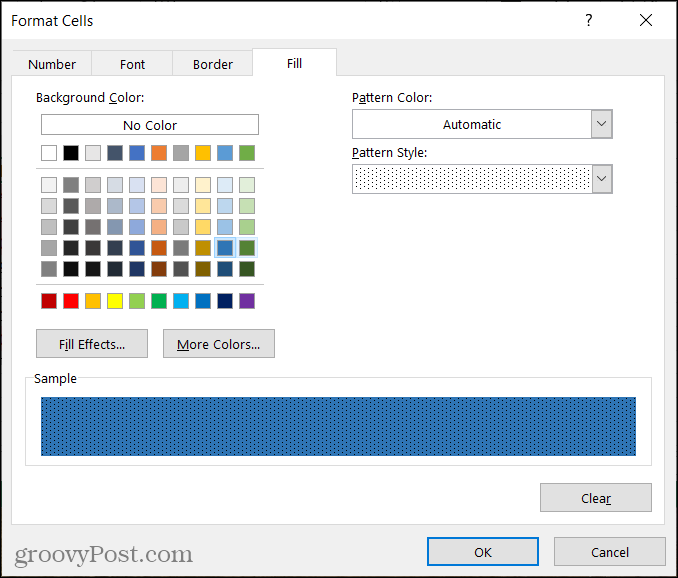
يمكنك أيضًا الجمع بين تنسيقات متعددة. على سبيل المثال ، يمكنك استخدام خط مائل ، وأصفر ملون ، مع تعبئة منقوشة زرقاء ، وحد أسود غامق.
المفتاح هو استخدام التنسيق الذي يعمل بشكل جيد بالنسبة لك لتحديد هذه التكرارات بسهولة. عند الانتهاء من إنشاء التنسيق المخصص ، انقر فوق موافق وسترى التغييرات تنطبق على الورقة الخاصة بك على الفور.
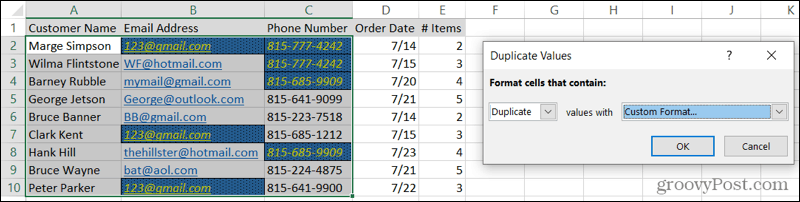
البحث عن التكرارات في Excel بسرعة باستخدام التنسيق الشرطي
ما تقرر القيام به مع النسخ المكررة بعد التعرف عليها يعود إليك. لكنك على الأقل تعرف الآن كيفية تمييز التكرارات في Excel بالطريقة التي تريدها بالضبط.
اذا أنت استخدام جداول بيانات Google بدلاً من Excel أو بالإضافة إليه ، تحقق من إرشاداتنا للتقديم التنسيق الشرطي في "جداول البيانات" و إبراز التكرارات في جداول بيانات Google جدا.
كيفية مسح Google Chrome Cache وملفات تعريف الارتباط وسجل التصفح
يقوم Chrome بعمل ممتاز في تخزين محفوظات الاستعراض وذاكرة التخزين المؤقت وملفات تعريف الارتباط لتحسين أداء متصفحك عبر الإنترنت. كيف ...
مطابقة الأسعار في المتجر: كيفية الحصول على الأسعار عبر الإنترنت أثناء التسوق في المتجر
لا يعني الشراء من المتجر أن عليك دفع أسعار أعلى. بفضل ضمانات مطابقة الأسعار ، يمكنك الحصول على خصومات عبر الإنترنت أثناء التسوق في ...
كيفية إهداء اشتراك Disney Plus ببطاقة هدايا رقمية
إذا كنت تستمتع بـ Disney Plus وترغب في مشاركتها مع الآخرين ، فإليك كيفية شراء اشتراك Disney + Gift مقابل ...
دليلك إلى مشاركة المستندات في المستندات وجداول البيانات والعروض التقديمية من Google
يمكنك بسهولة التعاون مع تطبيقات Google المستندة إلى الويب. إليك دليلك للمشاركة في المستندات وجداول البيانات والعروض التقديمية من Google مع الأذونات ...